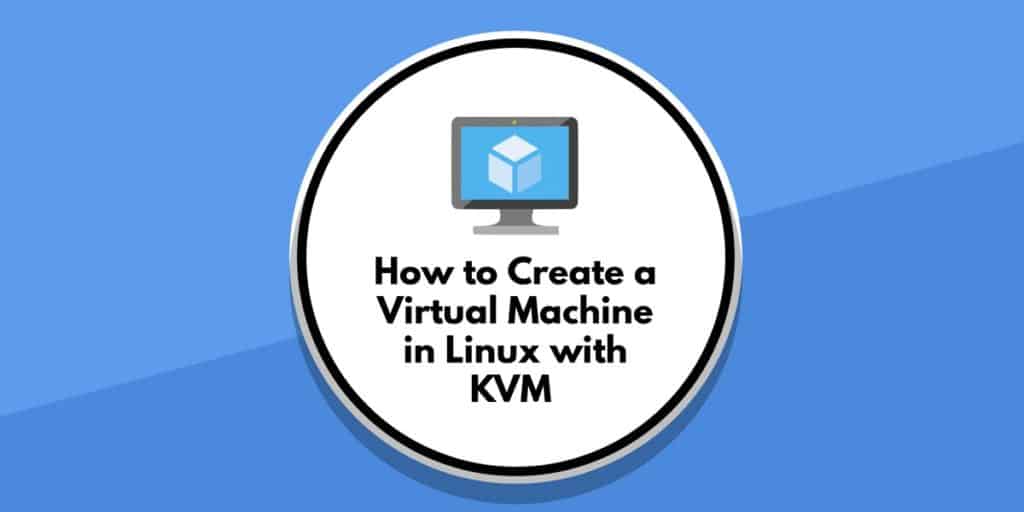
Cuando se trata de crear máquinas virtuales (VM) hay pocas utilidades tan útiles como máquina virtual basada en kernel o KVM. KVM es un hipervisor tipo 2 que fue desarrollado por Qumranet para ayudar a crear y mantener máquinas virtuales. Hoy es una de las formas más populares de crear una máquina virtual en Linux.
Si está familiarizado con otras herramientas como VirtualBox, no se sorprenda si encuentra que KVM es un poco desagradable al principio. KVM no es particularmente fácil de usar, pero le permite un gran control sobre los parámetros de la máquina virtual. Una vez que se haya tomado el tiempo para acostumbrarse a KVM, verá que tiene un montón de opciones de configuración disponibles. En este artículo, veremos cómo crear una máquina virtual en Linux.
Requisitos:
- Acceso raíz
Paquetes:
- qemu-kvm – El paquete principal
- libvirt -El servidor libvirtd
- cliente-libvirt – Contiene virsh y otras utilidades
- virt-install – Instalar máquinas virtuales
- visor de virt – Consola de visualización para máquinas virtuales.
Preparar
Lo primero que debe hacer es verificar que la CPU sea compatible con la virtualización. Nueve de cada diez veces su CPU tendrá esto, pero aún debe verificar para asegurarse. Para hacer esto, ingrese el siguiente comando:
$ cat / proc / cpuinfo
Una vez que haya ingresado este comando, desea desplazarse por la lista de resultados hasta que vea CPU ‘banderas’. Las banderas que estás buscando se llaman svm y vmx. svm es si está ejecutando un procesador AMD y este último si Intel es el fabricante.
A continuación, debe asegurarse de que se hayan cargado todos los módulos del núcleo necesarios. Para verificar esto, ejecute el siguiente comando:
# ls mod | grep kvm
kvm_intel 200704 0
kvm 598016 1 kvm_intel
irqbypass 16384 1 kvm
En el ejemplo anterior el kvm y kvm_intel Se han cargado módulos. Es importante observar que si está utilizando un procesador AMD, verá el módulo kvm_Amd en su lugar. En algunas ocasiones, los módulos no se cargarán automáticamente. Si esto sucede, puede cargarlos manualmente utilizando el siguiente comando:
# modprobe kvm_intel
Para finalizar la configuración, debe cargar el libvirtd daemon. Para iniciar el demonio libvirtd necesitas ingresar el siguiente comando:
# systemctl enable –now libvirtd
Crear una máquina virtual
Ahora que nos hemos encargado de la configuración inicial, es hora de crear y configurar nuestra máquina virtual. Para hacer esto necesitamos ingresar al virt-install mando:
# virt-install –name = linuxconfig-vm \
–vcpus = 1 \
–memory = 1024 \
–cdrom = / tmp / debian-9.0.0-amd64-netinst.iso \
– tamaño del disco = 5 \
–os-variant = debian8
Están sucediendo muchas cosas en el comando anterior, y las diversas opciones se pueden identificar de la siguiente manera:
- –Nombre opción – Asigna un nombre a la máquina virtual
- –Vcpus – Especifica el número de CPU a configurar
- -memoria – opción utilizada para determinar cuánta memoria está disponible para la máquina invitada en MiB y —cdrom
- -disco – Se utiliza para determinar el almacenamiento de medios para el invitado. Puede usar la opción de tamaño para determinar el tamaño del disco virtual y la ruta para especificar la ruta que se utilizará para el disco. Si no se selecciona ninguna ruta, el disco se puede encontrar en $ HOME / .local / share / libvirt / images
- –Os-variante – Se utiliza para configurar el invitado hacia una versión del sistema operativo. Si desea ver todos los sistemas compatibles, también puede ingresar este comando: $ osinfo-query os
Una vez hecho esto, el visor de virt se instalará el paquete y se iniciará el instalador del SO invitado:
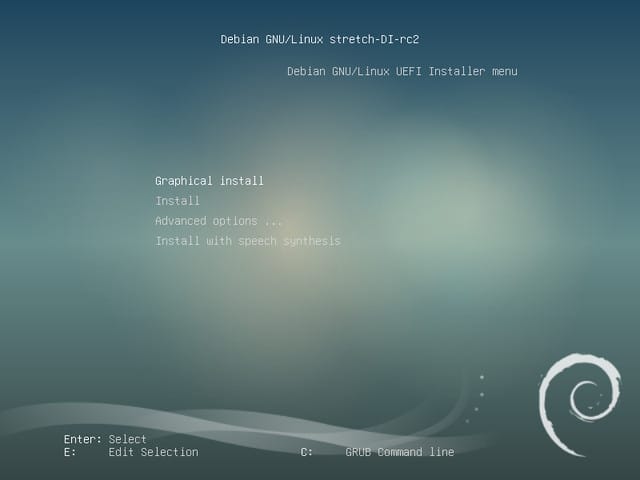
Interactuando con máquinas virtuales con la utilidad Virsh
La utilidad virsh es una de las mejores formas de interactuar con sus máquinas virtuales. Para comenzar a usar la utilidad virsh, debe verificar cuántos invitados configurados hay disponibles. Puede hacer esto ejecutando el siguiente comando:
# lista virsh –todos
Ingresar este comando te mostrará el carné de identidad, nombre, y estado de invitados configurados (incluso si están activos o no). El comando virsh se puede usar de varias maneras, por ejemplo:
- apagado de virsh – apaga al invitado
- virsh destruir – Apaga al invitado a través de la fuerza bruta
- virsh indefinido – Eliminar una máquina invitada
- virsh editar – Editar parámetros de la máquina
Aquí veremos cómo puede cambiar los parámetros de la máquina:
# virsh editar linuxconfig-vm
Si desea aumentar la cantidad de VCPU, debe usar el siguiente comando:
1
Para aumentar la cantidad de máquinas que ingresaría:
2
Para realizar los cambios, debe reiniciar la máquina virtual. Para hacer esto ingrese lo siguiente:
# virsh reiniciar linuxconfig-vm
Inicio de máquinas virtuales en el arranque
Hay muchos invitados que querrás tener disponibles al inicio. Al usar el comando virsh, puede asegurarse de tener sus máquinas virtuales disponibles en el arranque. Para hacer esto, debe ingresar el siguiente comando:
# virsh autostart linuxconfig-vm
Si desea desactivar este comando en cualquier momento, puede ingresar esto:
#virsh autostart –disable linuxconfig-vm
Clonación de máquinas virtuales
En lugar de crear nuevas máquinas virtuales todo el tiempo, también puede clonar máquinas existentes. Para hacer esto, debe ingresar el siguiente comando:
virt-clond \
–original = linuxconfig-vm \
–name = linuxconfig-vm-clone \
–file = / var / lib / libvirt / images / linuxconfig / vm.qcow2
Las opciones de este comando son:
- -original – El nombre del invitado que desea clonar
- -nombre – El nombre del nuevo invitado
- -archivo – Se usa para referirse a los discos duros virtuales que desea clonar. Una vez que el comando se complete con éxito, se creará un nuevo dominio llamado linuxconfig-vm-clone
Para verificar el dominio, debe ingresar el siguiente comando:
# lista virsh –todos
Ultimas palabras
Configurar una máquina virtual con KVM no necesita ser complicado si se familiariza con los fundamentos. En este artículo, acabamos de configurar los conceptos básicos, pero a medida que tenga más experiencia, puede agregar más parámetros para configurar sus máquinas virtuales de manera más efectiva. Por ahora, esta configuración lo pondrá en marcha y listo para ingresar al mundo de las máquinas virtuales KVM.
Consulte también: Guía de virtualización de funciones de red
restar con las máquinas virtuales creadas con KVM en Linux. Con esta herramienta, puede administrar y controlar todas las máquinas virtuales en su sistema. Puede iniciar, detener, reiniciar, pausar y reanudar máquinas virtuales, así como también crear instantáneas y clonar máquinas virtuales. Para usar virsh, simplemente ingrese el siguiente comando: # virsh list –all Esto mostrará una lista de todas las máquinas virtuales en su sistema, incluidas las que están en ejecución y las que están detenidas. Para iniciar una máquina virtual, simplemente ingrese el siguiente comando: # virsh start nombre-de-la-máquina-virtual Para detener una máquina virtual, ingrese el siguiente comando: # virsh shutdown nombre-de-la-máquina-virtual Inicio de máquinas virtuales en el arranque Si desea que una máquina virtual se inicie automáticamente cuando se inicie el sistema, puede hacerlo agregando un archivo de configuración a la carpeta /etc/libvirt/qemu/autostart/. Para hacer esto, simplemente cree un archivo con el nombre de la máquina virtual y agregue el siguiente contenido: nombre-de-la-máquina-virtual uuid-de-la-máquina-virtual 1024 1 hvm Clonación de má